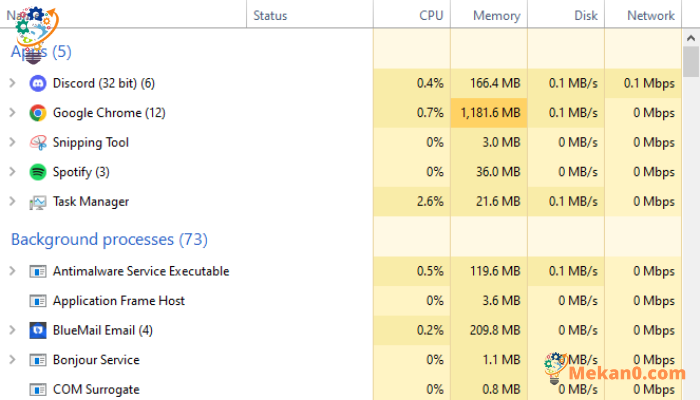Conas Bainisteoir Tasc a oscailt i Windows 10/11
Is féidir an Bainisteoir Tasc i Windows 10/11 a oscailt ag baint úsáide as na sé mhodh seo a leanas, is iad na cinn is éifeachtaí:
- Brúigh Ctrl + Alt + Scrios chun an Bainisteoir Tasc a oscailt.
- Brúigh Windows Key + X agus roghnaigh Bainisteoir Tasc.
- Cliceáil ar dheis ar an tascbharra agus roghnaigh Bainisteoir Tasc.
- Brúigh Ctrl + Shift + Esc chun an Bainisteoir Tasc a sheoladh.
- Cuardaigh barra cuardaigh an roghchláir tosaigh agus clóscríobh “taskmgr.exe”, ansin roghnaigh an cluiche is fearr.
- Oscail Painéal Rialúcháin agus scríobh “Bainisteoir Tasc” sa chúinne uachtarach ar dheis agus roghnaigh an cluiche is fearr.
Má tá córas oibriúcháin Windows in úsáid agat ar feadh tamaill, ansin caithfidh tú a bheith ar an eolas Bainisteoir tasc Windows Ar a laghad uair amháin go dtí seo.
Is é an bainisteoir tasc an líne chosanta deiridh do gach úsáideoir de chóras oibriúcháin Windows, i gcásanna ina stopann gach clár ag freagairt, agus go gcuirtear an ríomhaire ar fionraí agus nach bhfreagraíonn sé go héasca, agus sa chás sin is gnách go dtugtar an bainisteoir tasc mar réiteach eile ar an fhadhb.
Cé gur féidir an bainisteoir tasc a úsáid chun críocha eile seachas tascanna neamhfhreagracha agus earráidí a ghlanadh, anseo díreoimid ar conas é a oscailt chun gan imeacht ónár n-ábhar. Thairis sin, tá modhanna iomadúla ann ar féidir iad a úsáid chun Bainisteoir Tasc Windows a oscailt i do chóras Windows. Agus déanaimis tús a chur leis an modh is simplí.
1. Oscail an bainisteoir tasc le Ctrl + Alt + Scrios
Ceann de mo rogha pearsanta, agus b'fhéidir an ceann is éasca ar an liosta seo, ná an bainisteoir tasc a sheoladh trí Ctrl + Alt + Scrios eochracha a bhrú le chéile. Nuair a bhrúnn tú na heochracha seo, beidh scáileán Slándála Windows aníos agus osclóidh sé ar do scáileán.
Tríd an scáileán a thaispeánfar tar éis duit na heochracha Ctrl + Alt + Scrios a bhrú, is féidir leat cliceáil ar “Bainistíocht TascOsclófar fuinneog.Bainistíocht Tasc.” Ón fhuinneog seo, is féidir leat an bainisteoir tasc a úsáid mar is mian leat.
2. Bain úsáid as an roghchlár úsáideora cumhachta
Is féidir leat an bainisteoir tasc a oscailt freisin ó roghchlár Úsáideoir Cumhachta do Windows PC. Chomh maith leis an modh aicearra Ctrl + Alt + Scrios, tá an roghchlár Úsáideoir Cumhachta áit lárnach chun rochtain a fháil ar roinnt de na gnéithe Windows is mó a úsáidtear.
Chun an bainisteoir tasc a oscailt, is féidir leat eochair Windows + X a bhrú chun an roghchlár cumhachta Windows a oscailt. Tríd an roghchlár seo, is féidir leat an rogha "Bainisteoir Tasc" a roghnú, agus osclóidh an fhuinneog Bainisteoir Tasc os do chomhair.
3. Seoladh an bainisteoir tasc ón tascbharra
Is féidir leat freisin cliceáil ar dheis ar an tascbharra ar ríomhaire Windows 10, nó ar an deilbhín Windows sa tascbharra ar Windows 11 PC, agus ansin roghnaigh Bainisteoir Tasc ó na roghanna atá ar fáil ar an scáileán.
4. Bain úsáid as an aicearra Ctrl + Shift + Esc
Acrainm eile ar ár liosta, Ctrl + Shift + Esc , beagán difriúil ón aicearra Ctrl + Alt + Scrios a d'úsáid muid thuas.
Is féidir leat an aicearra a úsáid Ctrl + Shift + Esc Chun an bainisteoir tasc a sheoladh go tapa i gceann cúpla soicind ar do scáileán, in ionad aicearra a úsáid Ctrl + Alt + Scrios A éilíonn dul go dtí an roghchlár Slándála Windows ar dtús. Bain úsáid as an rogha seo má tá deifir ort agus gur mhaith leat an bainisteoir tasc a sheoladh go tapa.
5. Úsáid “Taskmgr” ón mbarra cuardaigh roghchlár tosaigh
Más mian leat bainisteoir tasc a oscailt i Windows 10/11 ag baint úsáide as comhad Taskmgr.EXE, is féidir leat na céimeanna seo a leanúint:
- Is féidir leat dul go dtí an barra cuardaigh roghchláir Tosaigh agus clóscríobh “taskmgr.exe”, ansin roghnaigh an toradh meaitseála is fearr.
Beidh scáileán an bhainisteora tascanna le feiceáil ar do scáileán, mar mhalairt air sin, is féidir leat an feidhmchlár a sheoladh freisin trí “taskmgr.exesa bhosca dialóg Rith, ansin brúigh Iontráil chun tús a chur.
6. Úsáid an Painéal Rialaithe
Is féidir an Painéal Rialaithe a úsáid mar rogha eile chun an Bainisteoir Tasc a oscailt, agus tá an rogha seo beagán níos lú fada. Chun tús a chur leis, is féidir leat dul go dtí an barra cuardaigh sa “Tosaigh"agus ag scríobh"Bord rialaitheAnsin roghnaigh an scór meaitseála is fearr.
Sa phainéal rialaithe, is féidir leat dul go dtí an rogha cuardaigh sa chúinne uachtarach ar dheis, ansin clóscríobh "Bainistíocht Tascsa bharra cuardaigh agus roghnaigh Bainisteoir Tasc nuair a bhíonn na torthaí le feiceáil.
Oscail Bainisteoir Tasc i Windows 10/11
Is uirlis úsáideach Windows saor in aisce é Bainisteoir Tasc a chuidíonn lenár sreabhadh oibre Windows laethúil a dhéanamh níos réidhe agus gan stró.
Chomh maith le cabhrú leat fadhbanna randamacha a tharlaíonn i gcóras oibriúcháin Windows ó am go chéile a shocrú. Is féidir leis an mBainisteoir Tasc cabhrú leat freisin monatóireacht a dhéanamh ar phróisis chúlra agus iad a shocrú ar do ríomhaire. Chomh maith leis sin, is féidir leis an uirlis seo féachaint ar stair feidhmchlár, úsáideora, agus sonraí na seirbhísí Windows atá ar siúl ar do ghléas ag an am céanna.